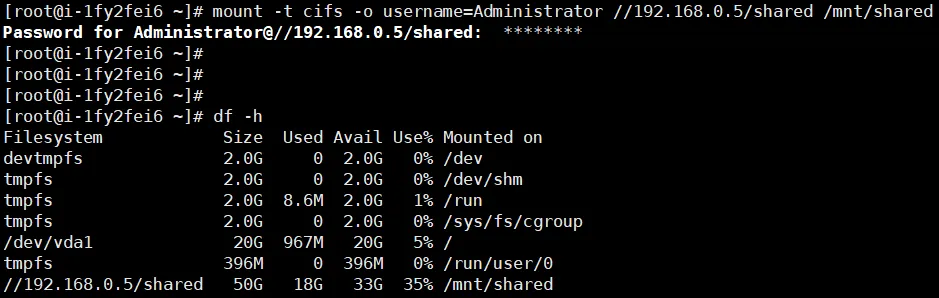Windows 云服务器配置 samba 服务
更新时间:2025-12-30 05:03:10
PDF
本文以 Windows Server 2016 系统配置 samba 服务为例,Windows Server 2016 默认已安装 samba 客户端。
Windows Server 端配置
开启 Server 服务
-
点击 开始 > 服务器管理器。
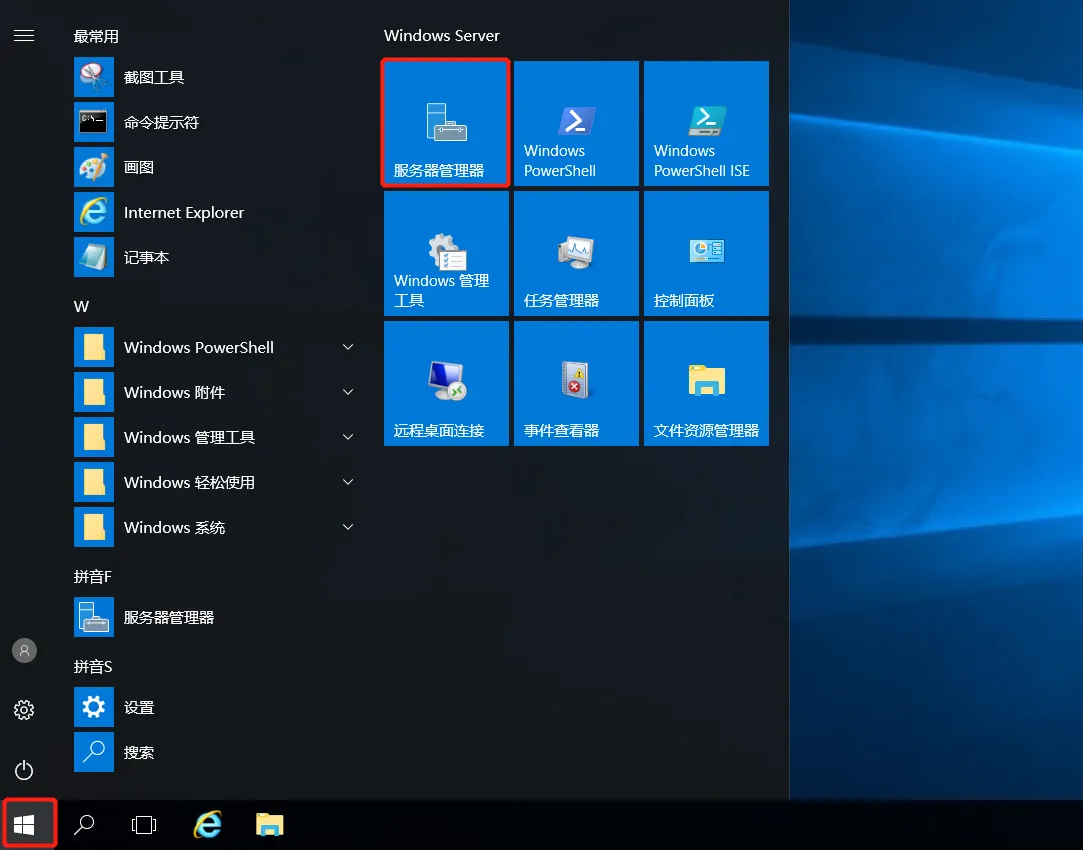
-
选择 工具 > 服务 。
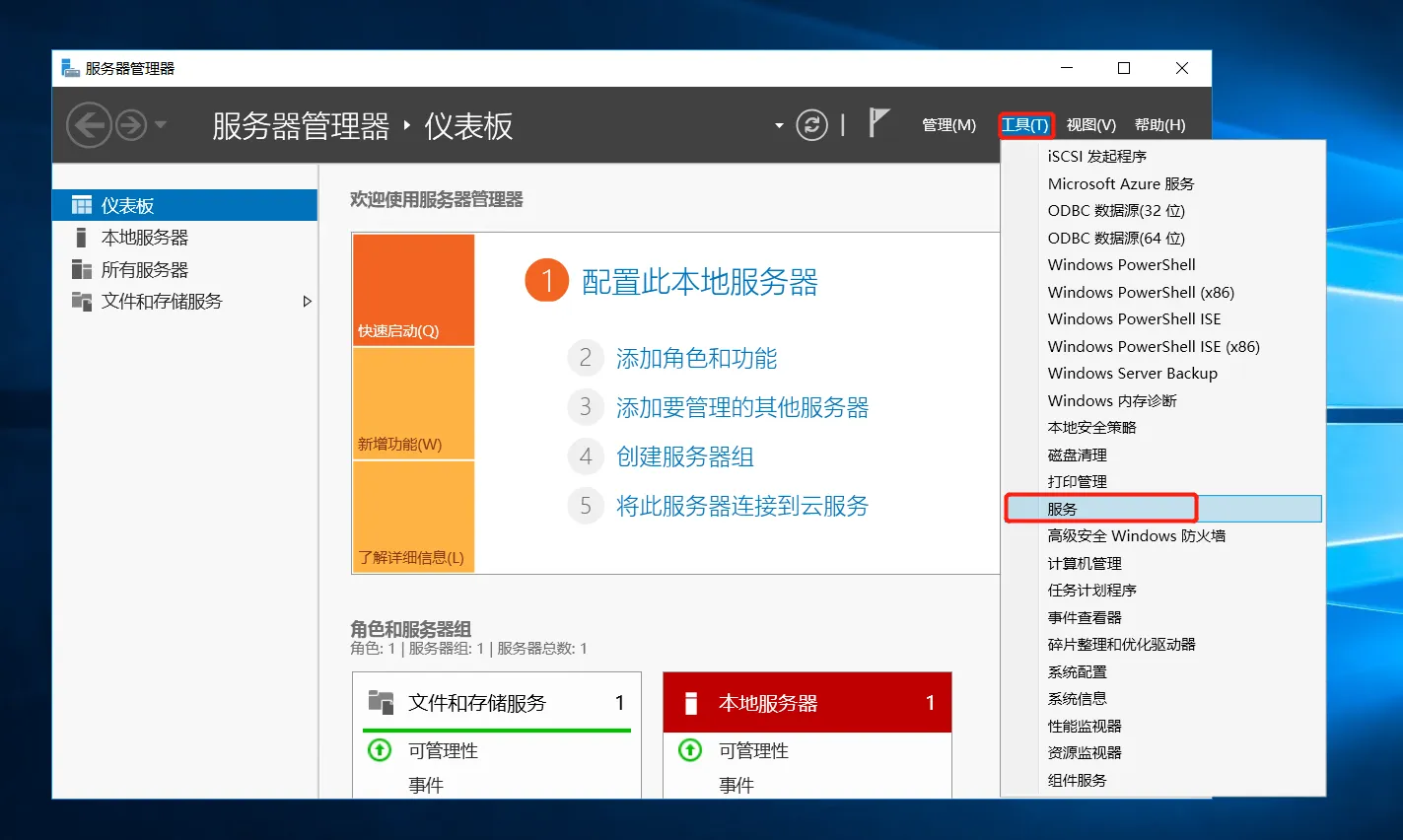
-
找到 Server 服务,右键点击 属性。
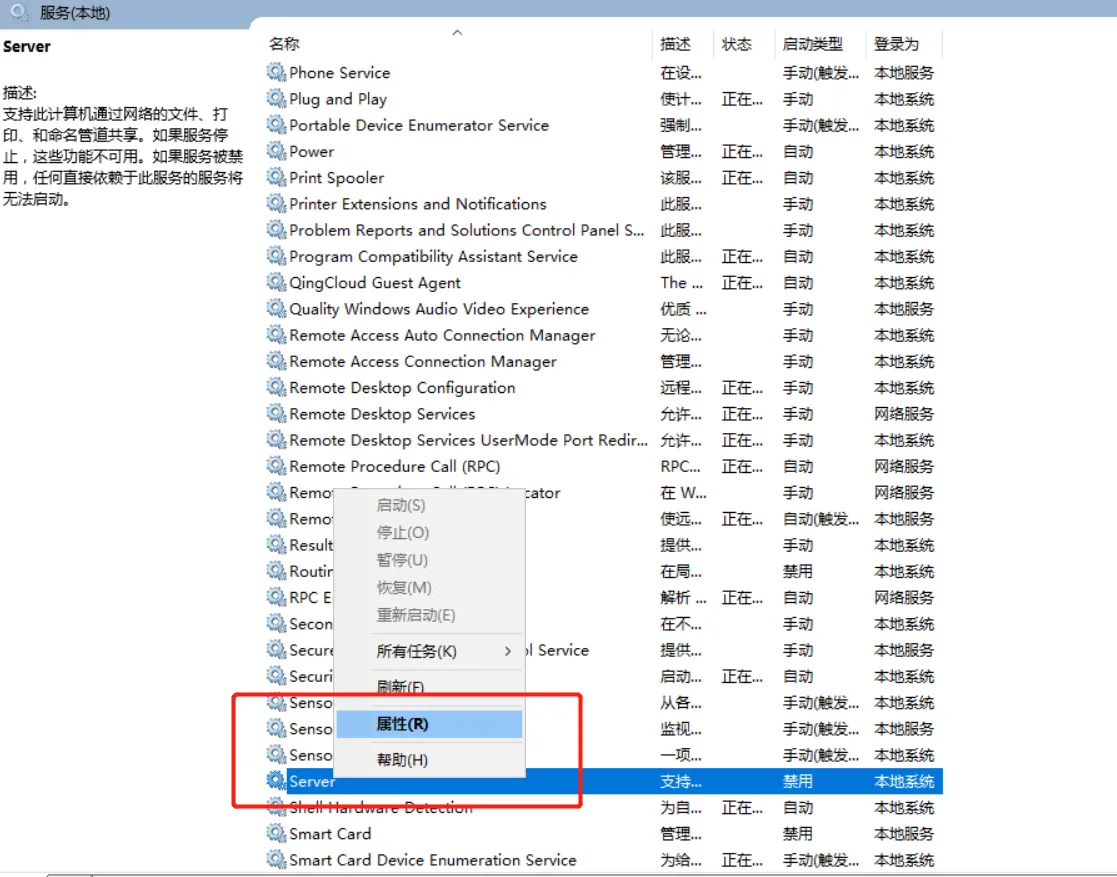
-
设置启动类型为自动。
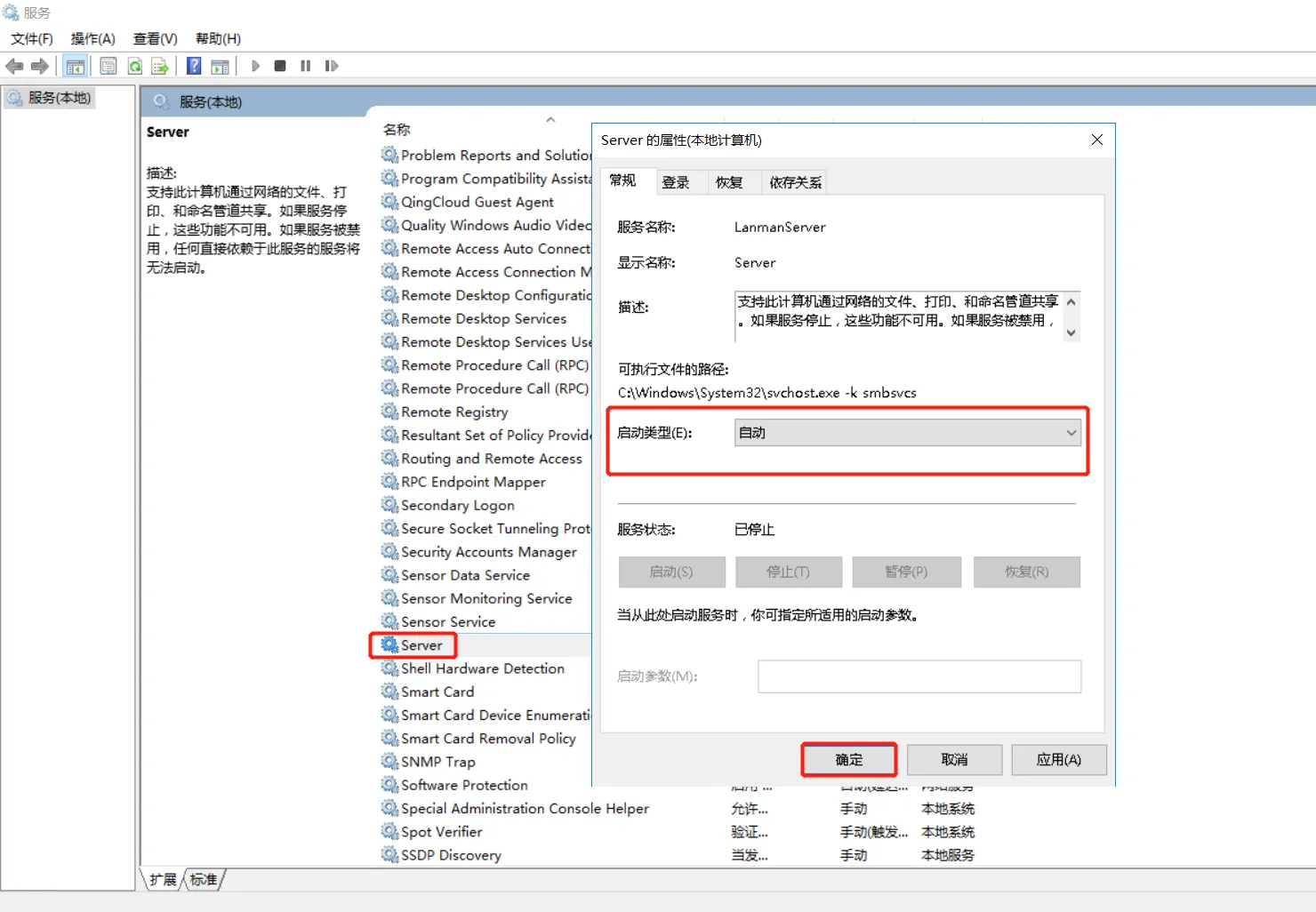
-
启动服务。
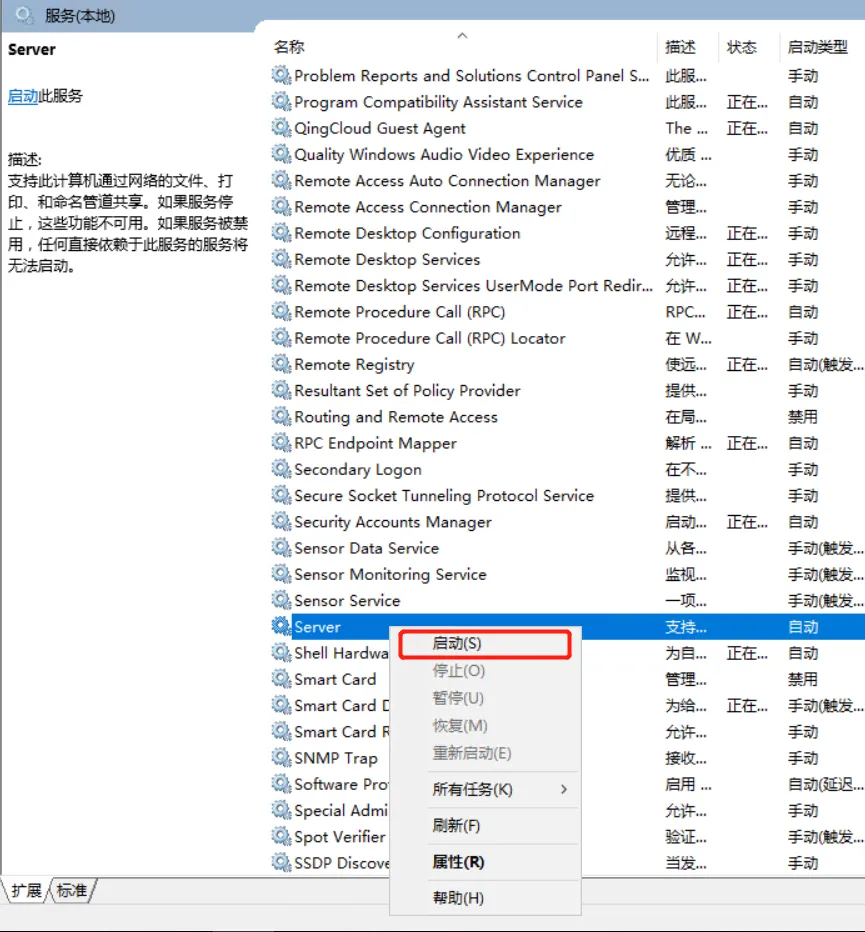
安装 samba 服务
-
在 服务器管理器 中,点击上方的 添加角色和功能,点击 下一步。

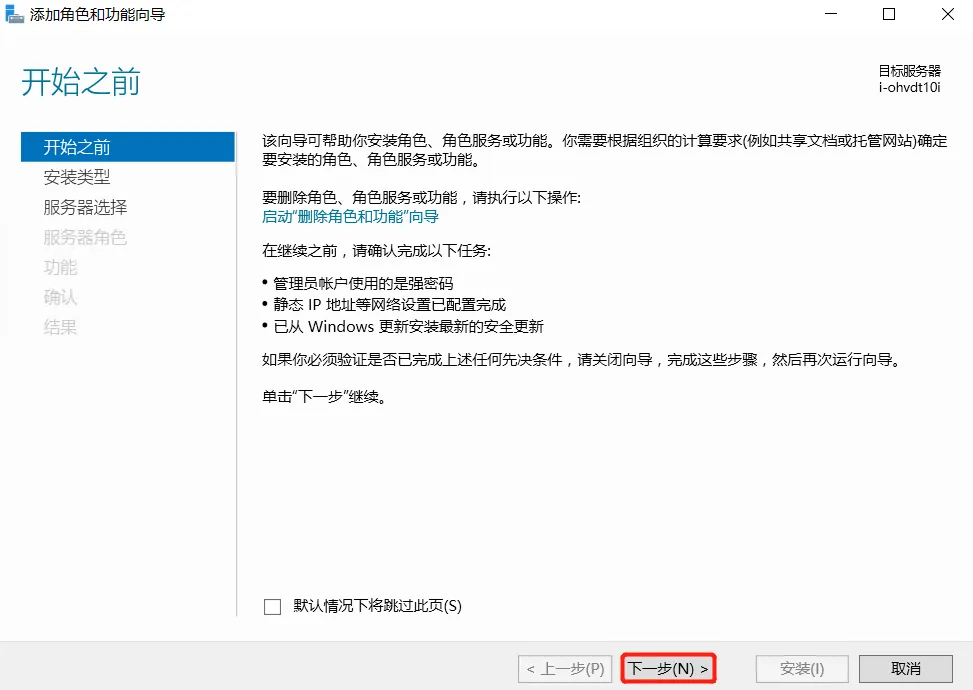
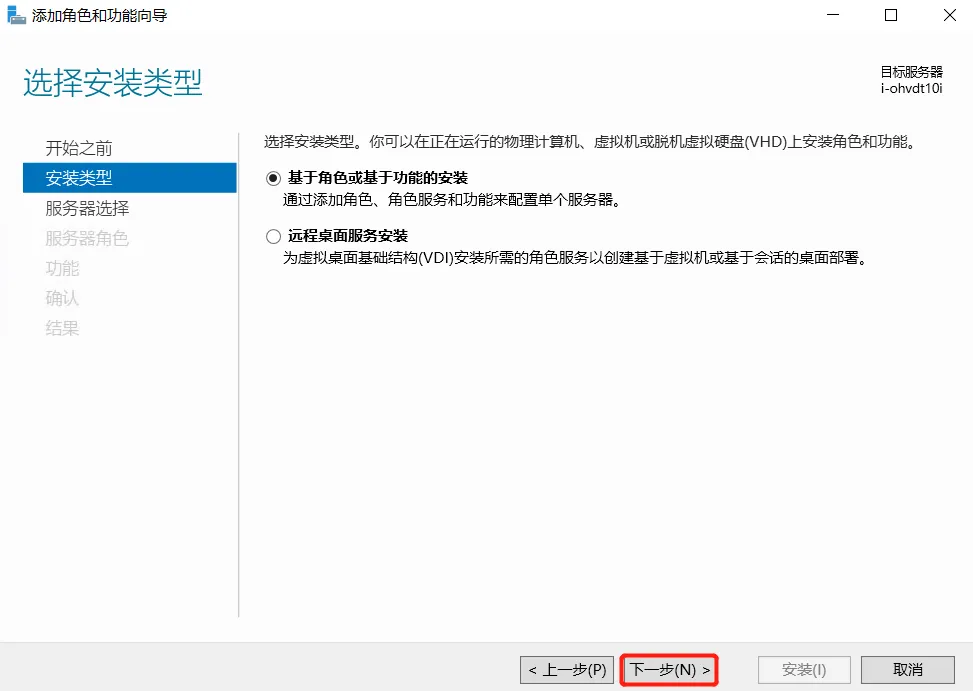
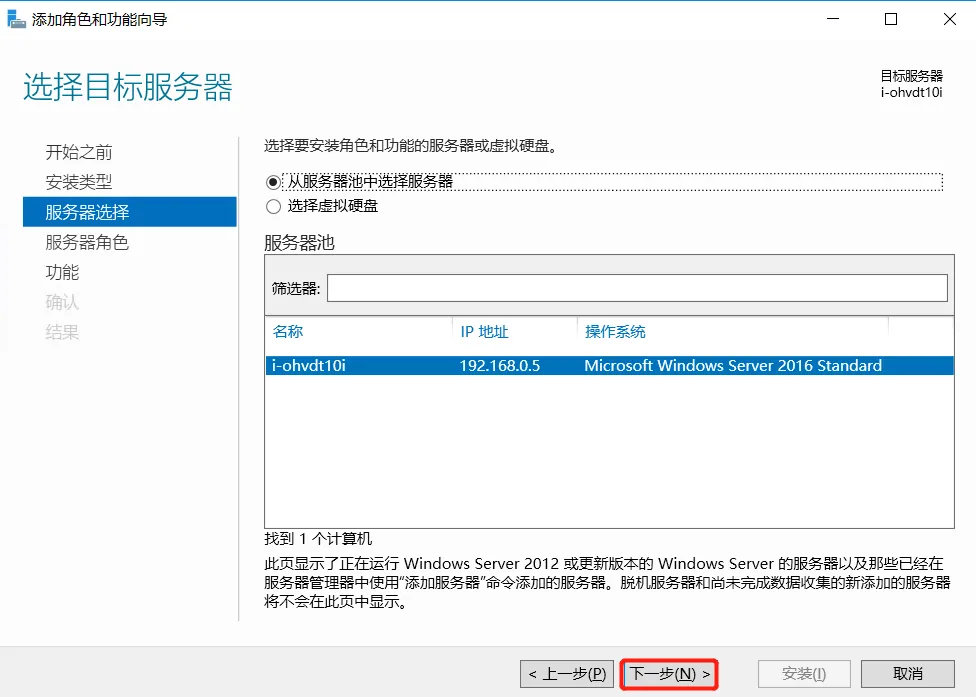
-
在 功能 处,勾选 SMB 1.0/CIFS 文件共享支持 和 SMB Bandwidth Limit,点击 下一步。
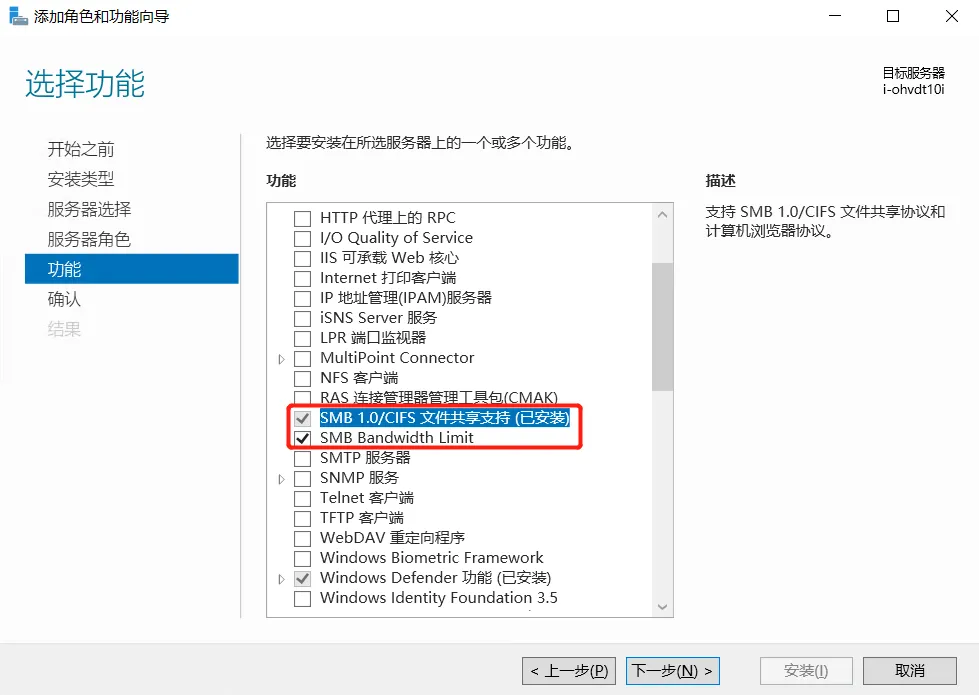
-
确认需要安装的服务,点击 安装。
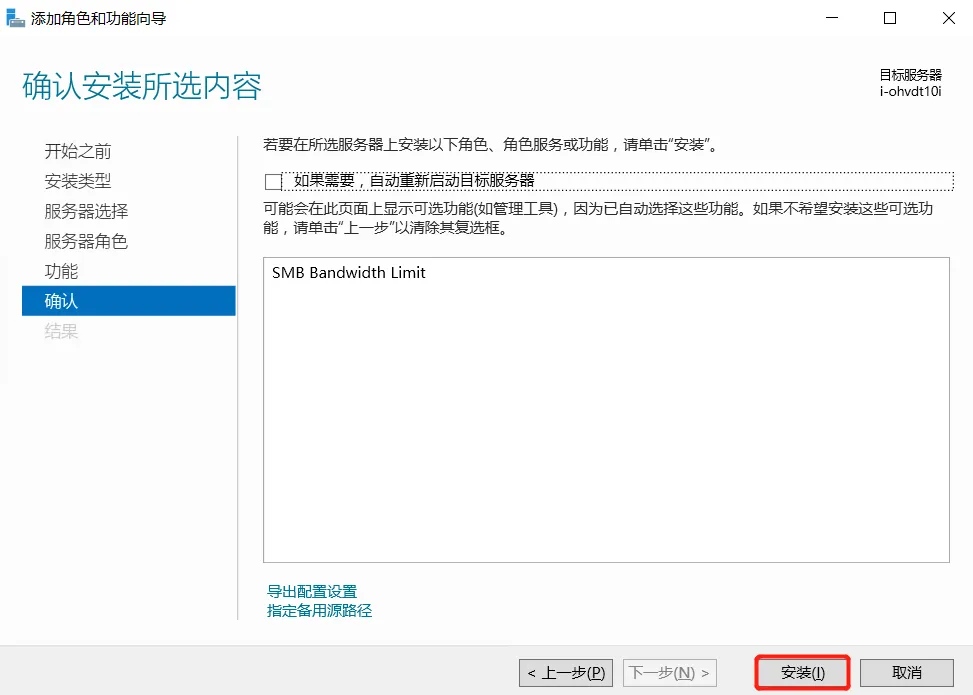
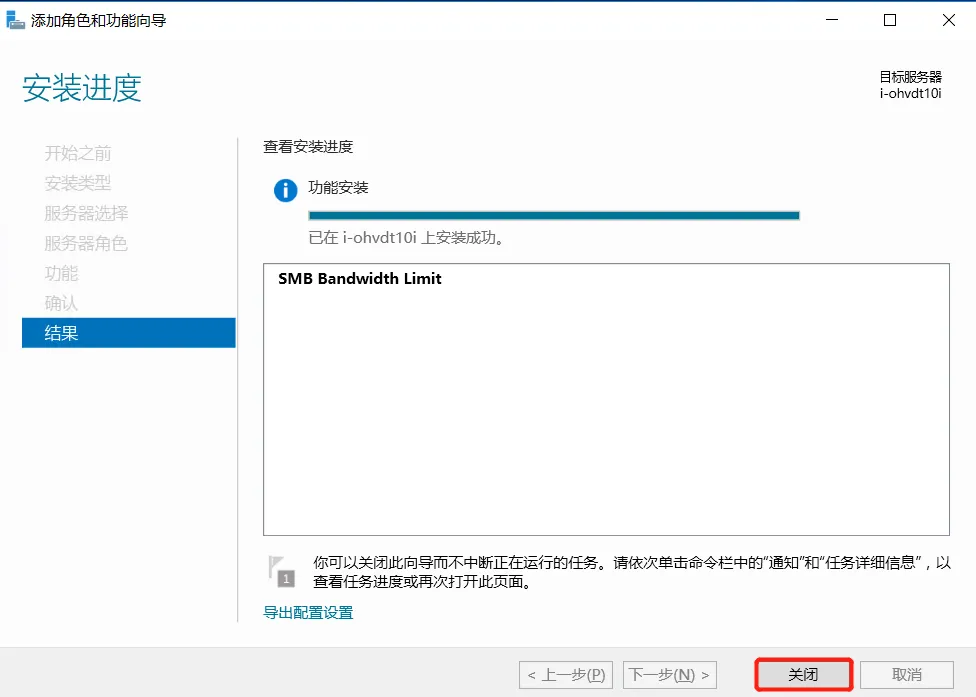
设置文件通过 samba 共享
-
在 服务器管理器 中点击 文件和存储服务。
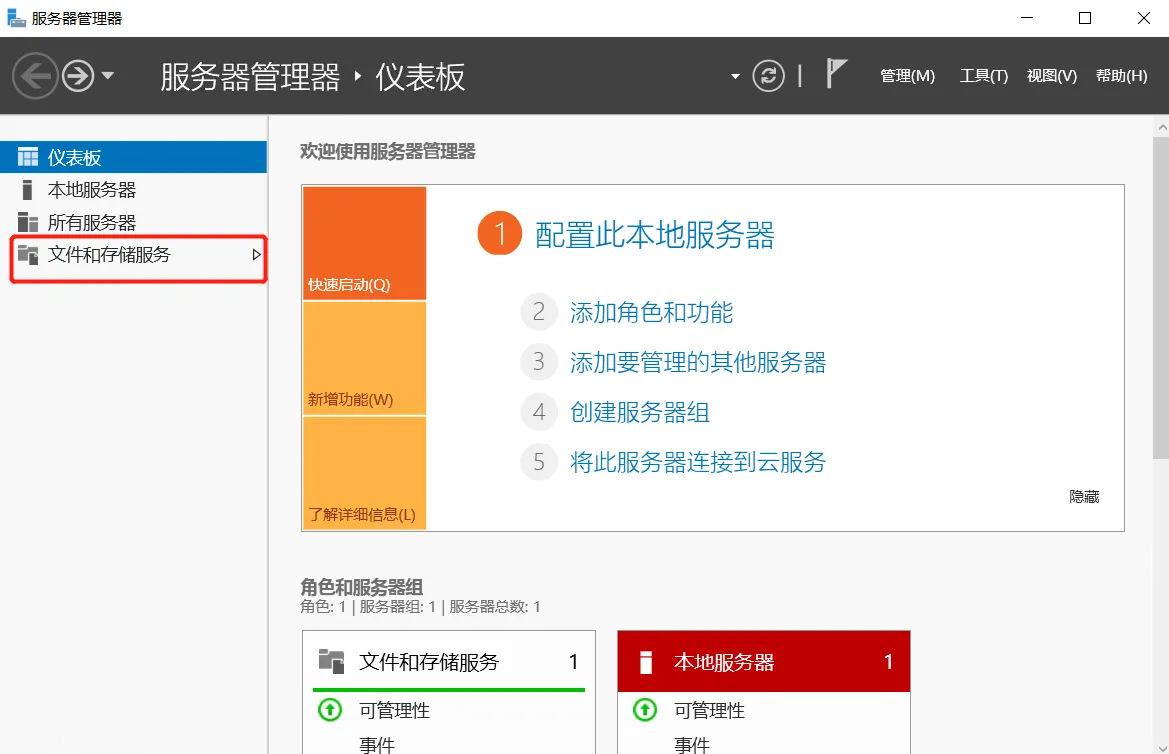
-
点击 共享,在 任务 处新建共享。
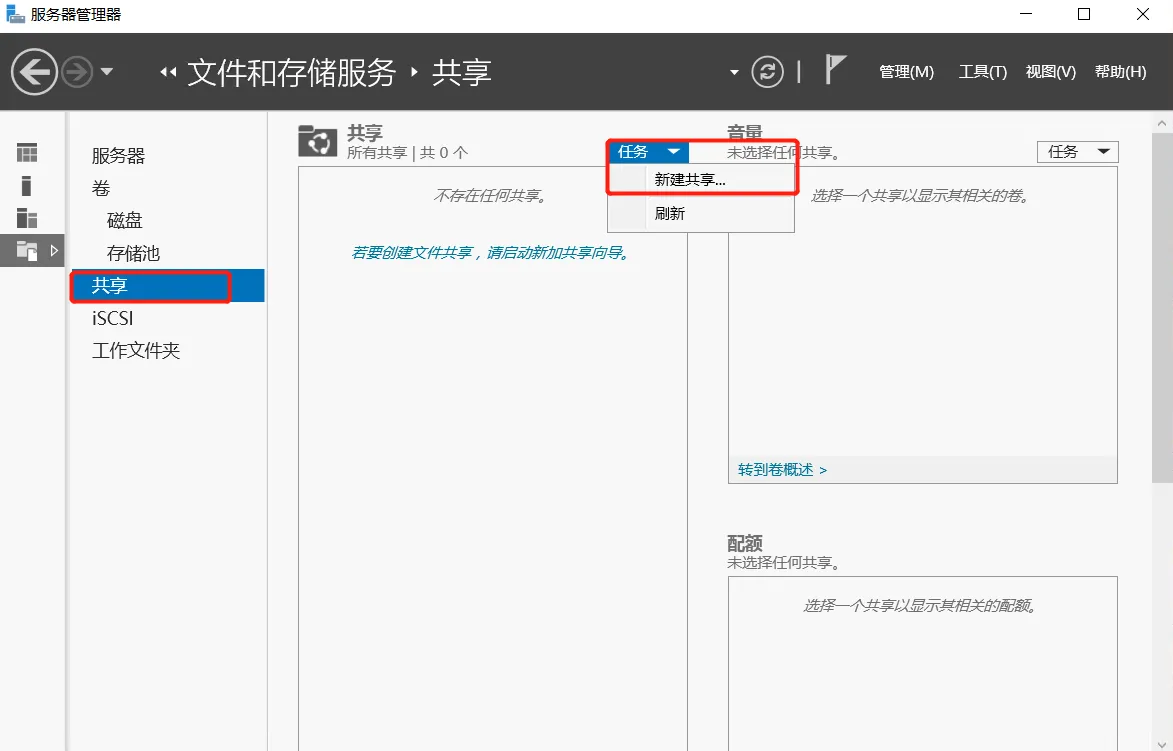
-
选择 SMB 共享-快速,点击 下一步。
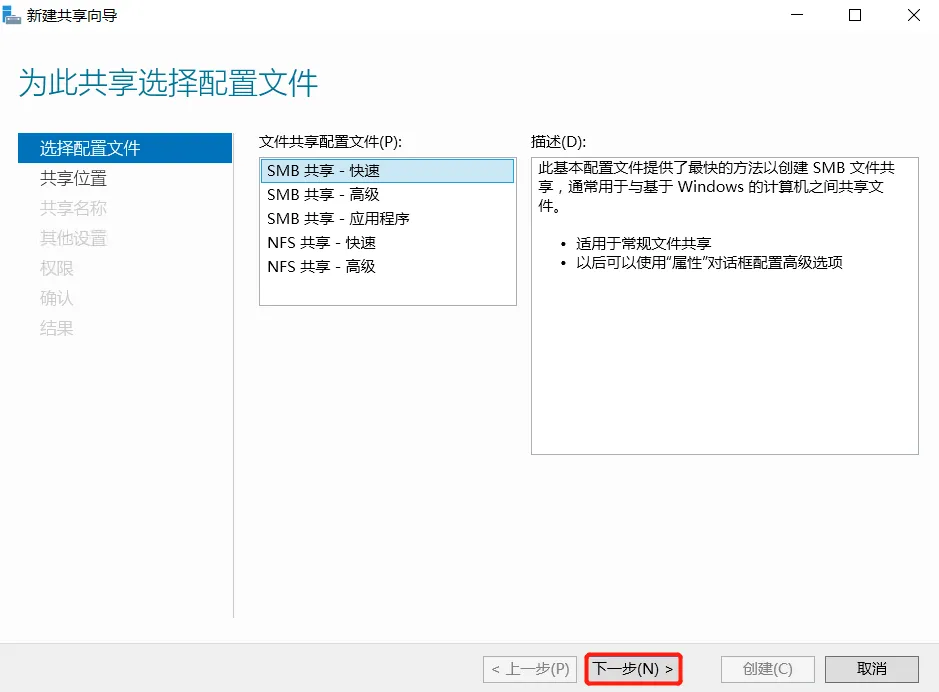
-
选择 键入自定义路径,选择相应文件夹,点击 下一步。

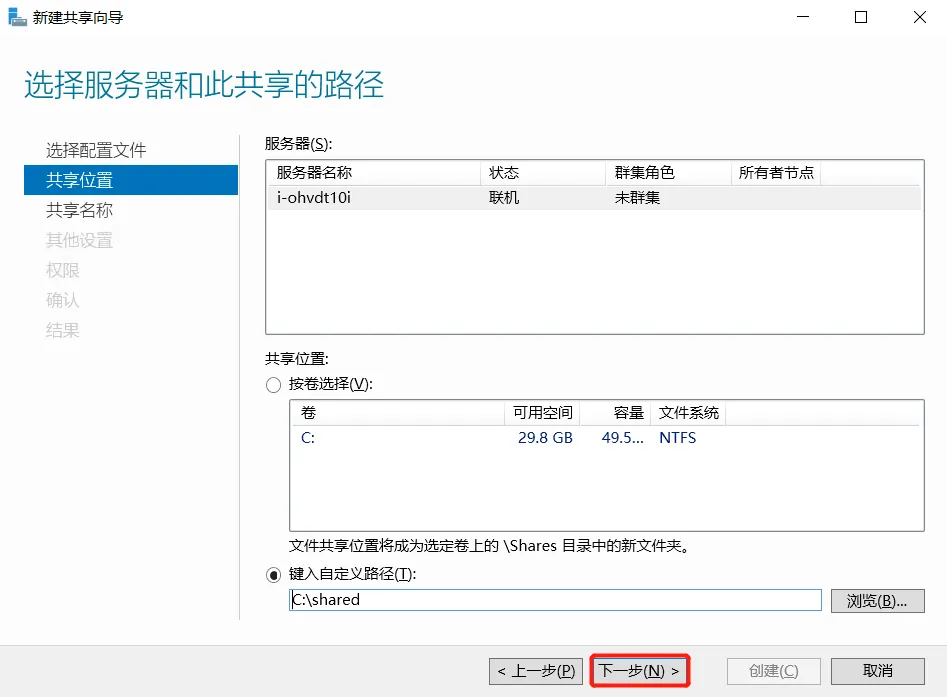
-
设置共享名称。
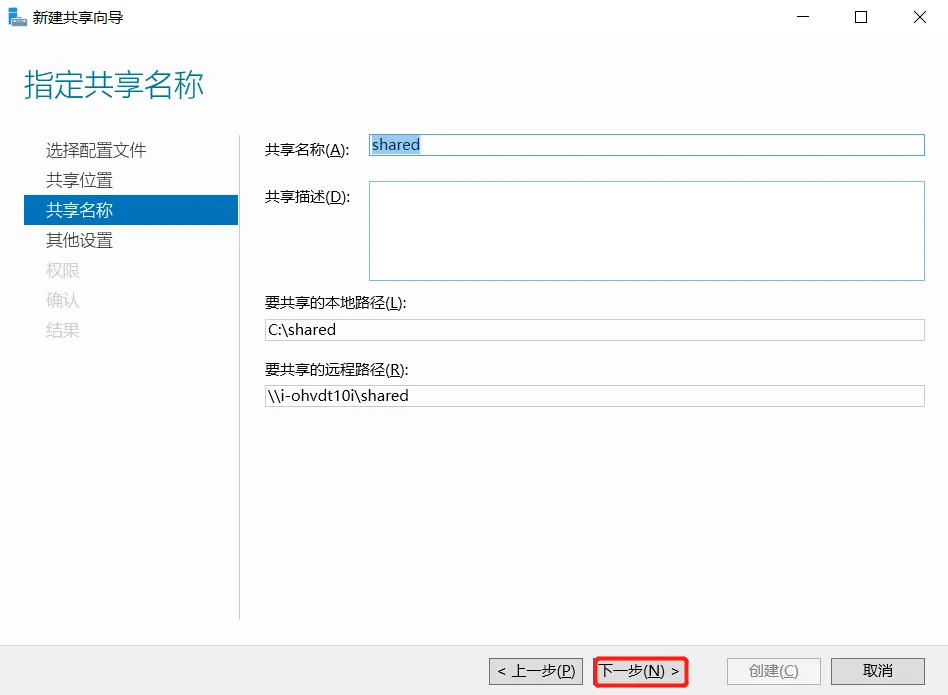
-
其他设置,可以选择是否启用基于存取的枚举、允许共享缓存、加密数据访问。
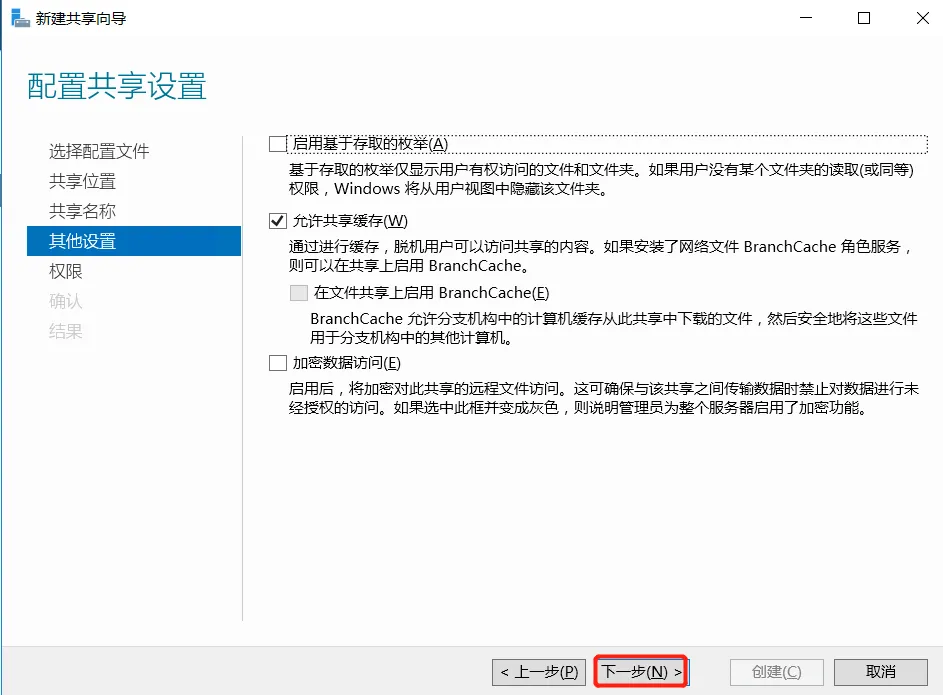
-
权限处可以选择自定义权限,添加相应用户。
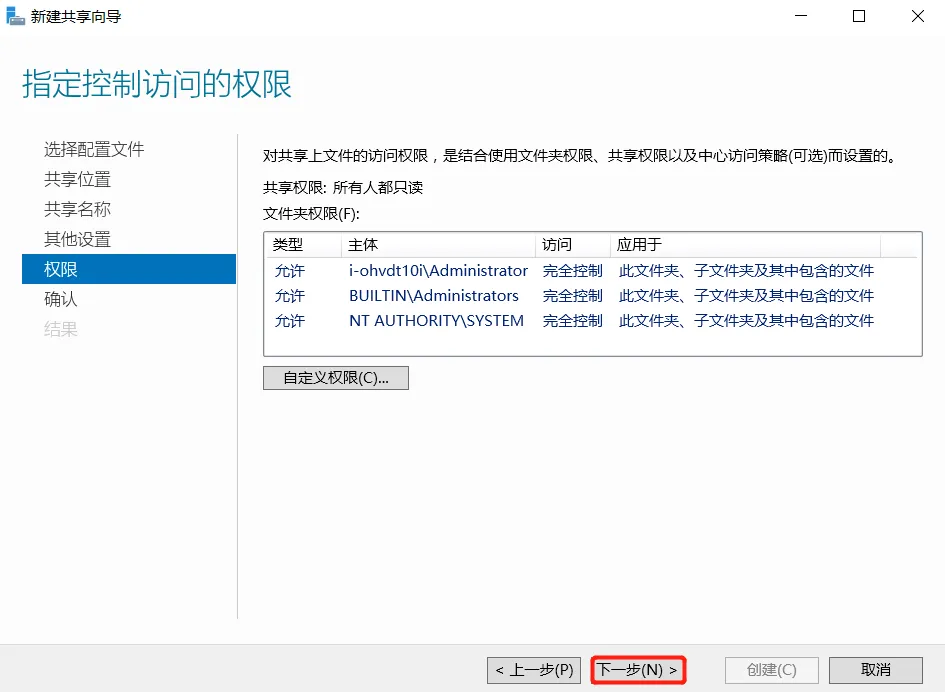
-
确认信息后,选择创建即可。
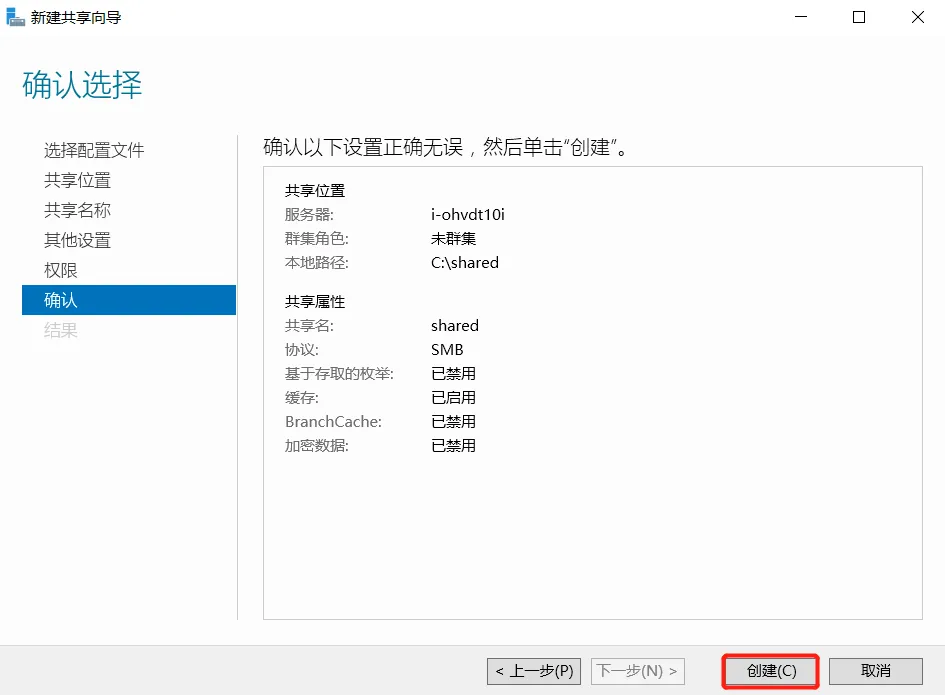
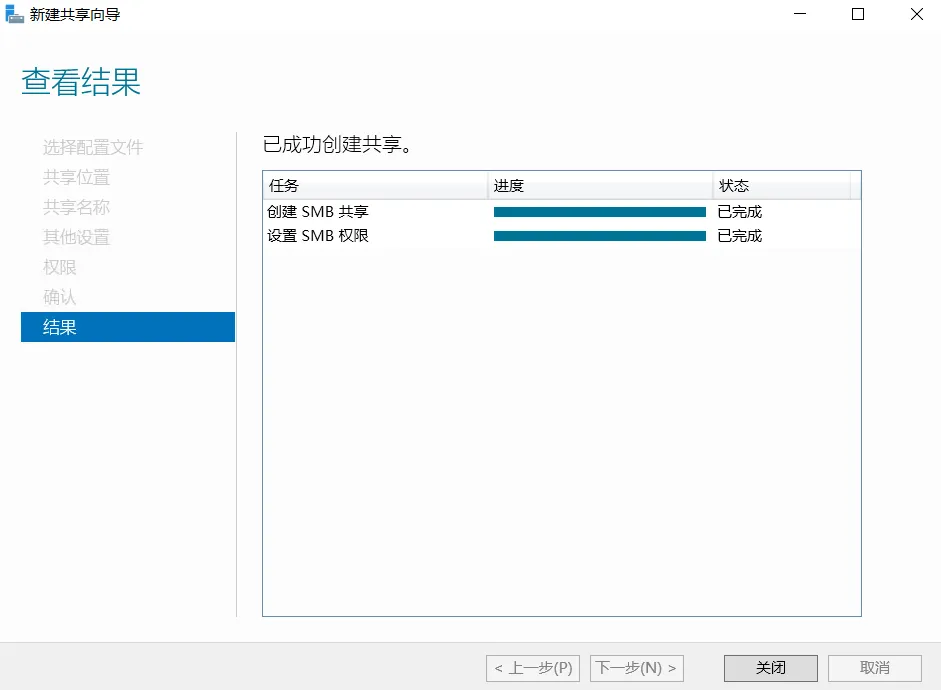
Windows 客户端访问
Windows 默认带有 samba 客户端,可以直接访问。
在地址栏输入以下地址访问。
\\192.168.0.5\shared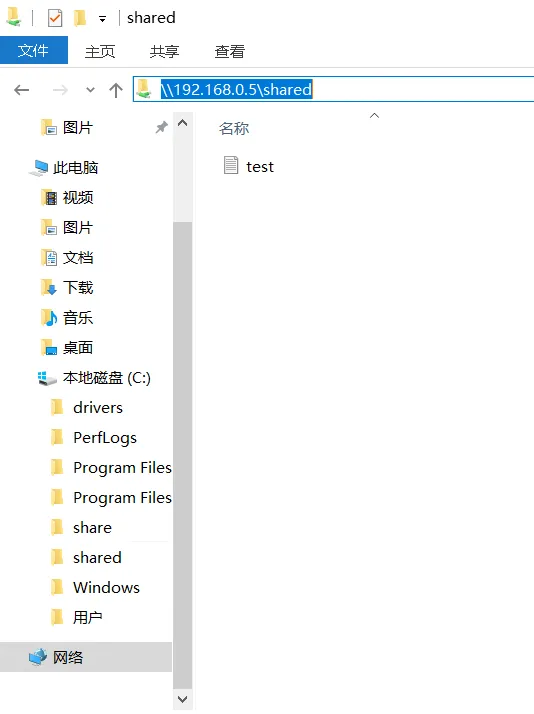
Linux 客户端访问
本文以 CentOS 7.9 64bit 为例。
安装 samba 客户端
yum -y install samba-client
yum -y install cifs-utils创建相应目录并挂载
mkdir /mnt/shared
mount -t cifs -o username=Administrator //192.168.0.5/shared /mnt/shared # 指定 username 为 Administrator,然后输入密码